
Mengatur Durasi Layar untuk anak di Mac
Cara paling fleksibel dan mudah untuk mengatur serta mengelola Durasi Layar untuk anak adalah dengan menggunakan Keluarga Berbagi. Saat Anda menggunakan Keluarga Berbagi, Anda dapat mengelola dan mengawasi penggunaan perangkat setiap anak secara jarak jauh dari akun Anda sendiri di Mac, iPhone, atau iPad mana pun. Namun, jika Anda tidak menggunakan Keluarga Berbagi, Anda masih dapat mengatur Durasi Layar untuk anak dengan masuk ke akun Mac mereka.
Catatan: Untuk anak berumur 13 tahun ke bawah (umur berbeda-beda menurut negara atau wilayah), Keamanan Komunikasi dan Jarak Layar dinyalakan secara default, dan Filter Konten Web memblokir konten dewasa.
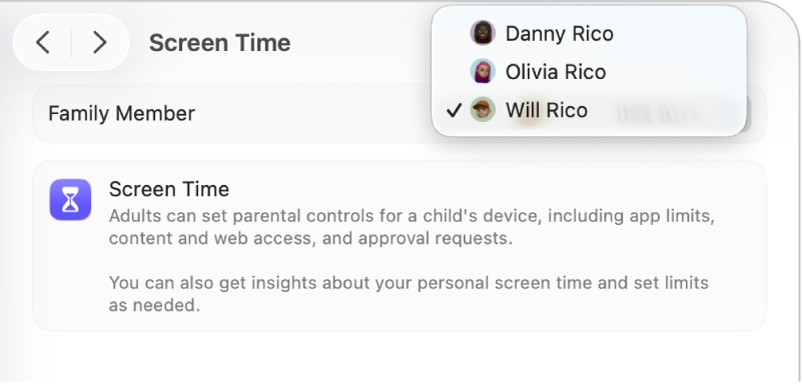
Buka app Pengaturan Sistem
 di Mac Anda.
di Mac Anda.Klik Durasi Layar
 di bar samping. (Anda mungkin harus menggulir ke bawah.)
di bar samping. (Anda mungkin harus menggulir ke bawah.)Klik menu pop-up Anggota Keluarga, lalu pilih anak.
Jika Anda tidak melihat menu pop-up Anggota Keluarga, pastikan Anda masuk ke Akun Apple Anda dan menggunakan Keluarga Berbagi.
Klik Atur Durasi Layar Untuk Anak Anda, klik Lanjutkan, lalu ikuti instruksi pada layar.
Selama proses pengaturan, Anda dapat mengatur pembatasan konten, menyalakan Keamanan Komunikasi, menyalakan Jarak Layar, menyalakan Aktivitas App & Situs Web, mengatur waktu untuk beristirahat dari layar, dan membuat kode sandi Durasi Layar empat digit.
Di pengaturan Durasi Layar, lakukan salah satu hal berikut:
Klik Aktivitas App & Situs Web, Pemberitahuan, atau Layar Bangun, lalu lihat penggunaan app dan perangkat Anda.
Klik Waktu Henti, lalu jadwalkan waktu untuk mengistirahatkan layar.
Klik Batas App, lalu atur batas waktu untuk app dan situs web.
Klik Selalu Diizinkan, lalu pilih app yang dapat digunakan kapan pun.
Klik Jarak Layar, lalu terima peringatan saat Anda memegang perangkat terlalu dekat.
Klik Batas Komunikasi, lalu atur batas untuk orang yang dapat berkomunikasi dengan Anda.
Klik Keamanan Komunikasi, lalu pilih untuk memeriksa foto sensitif.
Klik Konten & Privasi, lalu batasi konten eksplisit, pembelian, pengunduhan, dan pengaturan privasi..
Klik Kelola Durasi Layar, lalu atur kode sandi Durasi Layar dan pantau aktivitasnya.